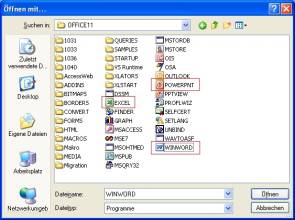Tipps & Tricks
31.10.2011, 06:53 Uhr
Office-Dokumente lassen sich nicht öffnen
Problem: Weil es Programm-Konflikte gab, habe ich Office Home and Student 2010 gekauft und installiert. Danach alle Office XP und Office 2007 Programme deinstalliert. Die Programme laufen problemlos, aber aus dem Explorer lassen sich Word- und Powerpoint-Dokumente nicht mehr öffnen. Wie kann ich die Dateitypen wieder richtig zuordnen?
Lösung: Da wäre es besser gewesen, zuerst die alten Office-Versionen komplett zu deinstallieren, den PC neu zu starten und erst dann mit der Installation von Office 2010 loszulegen. Sie haben jetzt zwei Möglichkeiten. Das eine ist eine Reparatur-Installation, das andere die manuelle Zuweisung der einzelnen Dateitypen.
Reparatur-Installation: Öffnen Sie die Systemsteuerung und gehen Sie via Programme zu Programme und Funktionen. Klicken Sie in der Programmliste auf Ihre gewünschte Office-Version, z.B. «Microsoft Office Home and Student 2010». Klicken Sie oben auf Ändern, dann startet ein Assistent. Wählen Sie darin «Reparieren» aus und lassen Sie sich vom Assistenten durch den Vorgang führen. Es wäre möglich, dass er bei dieser Prozedur nach der Office-Installations-CD fragt. Halten Sie diese für alle Fälle bereit.
Manuell zuweisen: Alternativ weisen Sie einfach die richtigen Dateitypen den richtigen Anwendungen zu. Klicken Sie im Windows Explorer mit der rechten Maustaste z.B. auf ein Word-Dokument und gehen Sie im Kontextmenü via Öffnen mit zu Standardprogramm auswählen. Klicken Sie auf Durchsuchen und weisen Sie Windows den Weg zur Programmdatei.
Welche das ist bzw. wo sie liegt, hängt von Ihrer Office-Version und von der Office-Anwendung selbst ab. Standardmässig werden die Endungen (.exe) nicht angezeigt. Die ausführbare Programmdatei trägt aber immer das Logo des entsprechenden Programmes.
Office 2003:
C:\Programme\Microsoft Office\Office 11\
C:\Programme\Microsoft Office\Office 11\
Office 2007:
C:\Programme\Microsoft Office\Office12; wobei sich das unter Windows Vista und Windows 7 beim Durchsuchen normalerweise automatisch ändert zu:
C:\Program Files\Microsoft Office\Office12
C:\Programme\Microsoft Office\Office12; wobei sich das unter Windows Vista und Windows 7 beim Durchsuchen normalerweise automatisch ändert zu:
C:\Program Files\Microsoft Office\Office12
Office 2010:
C:\Programme\Microsoft Office\Office14; wobei sich das unter Windows Vista und Windows 7 beim Durchsuchen normalerweise automatisch ändert zu:
C:\Program Files\Microsoft Office\Office14
C:\Programme\Microsoft Office\Office14; wobei sich das unter Windows Vista und Windows 7 beim Durchsuchen normalerweise automatisch ändert zu:
C:\Program Files\Microsoft Office\Office14
Die Programmdateien heissen immer (Gross-/Kleinschreibung egal):
winword.exe (Word)
excel.exe (Excel)
powerpnt.exe (PowerPoint)
winword.exe (Word)
excel.exe (Excel)
powerpnt.exe (PowerPoint)
Bei einer Word-Datei geben Sie natürlich Winword an; falls Sie das bei einer Excel-Datei machen, greifen Sie zur Excel-Programmdatei usw. Wählen Sie die richtige Programmdatei aus. Haken Sie auch «Dateityp immer mit dem ausgewählten Programm öffnen» an. Das machen Sie für jeden Office-Dateityp einmal, dann sollten sich die Dateien beim Doppelklick mit der gewünschten Anwendung öffnen.
Ergänzung: Handelt es sich um OpenOffice.org oder LibreOffice, mit denen Sie die einzelnen Dateitypen verknüpfen wollen? Diese Programme liegen in Ordnern, die nach dem folgenden Prinzip aufgebaut sind, wobei X.X für die Versionsnummer steht:
C:\Programme\LibreOffice X.X\program\
C:\Programme\OpenOffice.org X.X\program\
C:\Programme\LibreOffice X.X\program\
C:\Programme\OpenOffice.org X.X\program\
Dort heissen die ausführbaren Dateien so:
scalc.exe (Tabellenkalkulation Calc)
swriter.exe (Textverarbeitung Writer)
simpress.exe (Präsentationsprogramm Impress)
scalc.exe (Tabellenkalkulation Calc)
swriter.exe (Textverarbeitung Writer)
simpress.exe (Präsentationsprogramm Impress)
Auch bei diesen machen Windows Vista und 7 aus C:\Programme\ jeweils C:\Program Files\. (PCtipp-Forum)
Kommentare
Es sind keine Kommentare vorhanden.